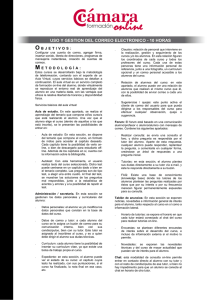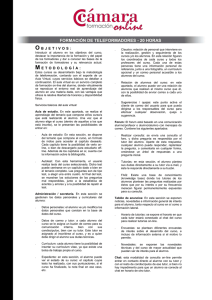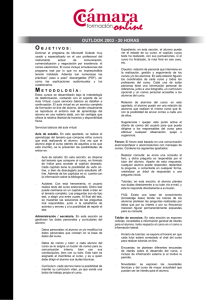O USO Y GESTION DEL CORREO ELECTRONICO - 10 HORAS
Anuncio
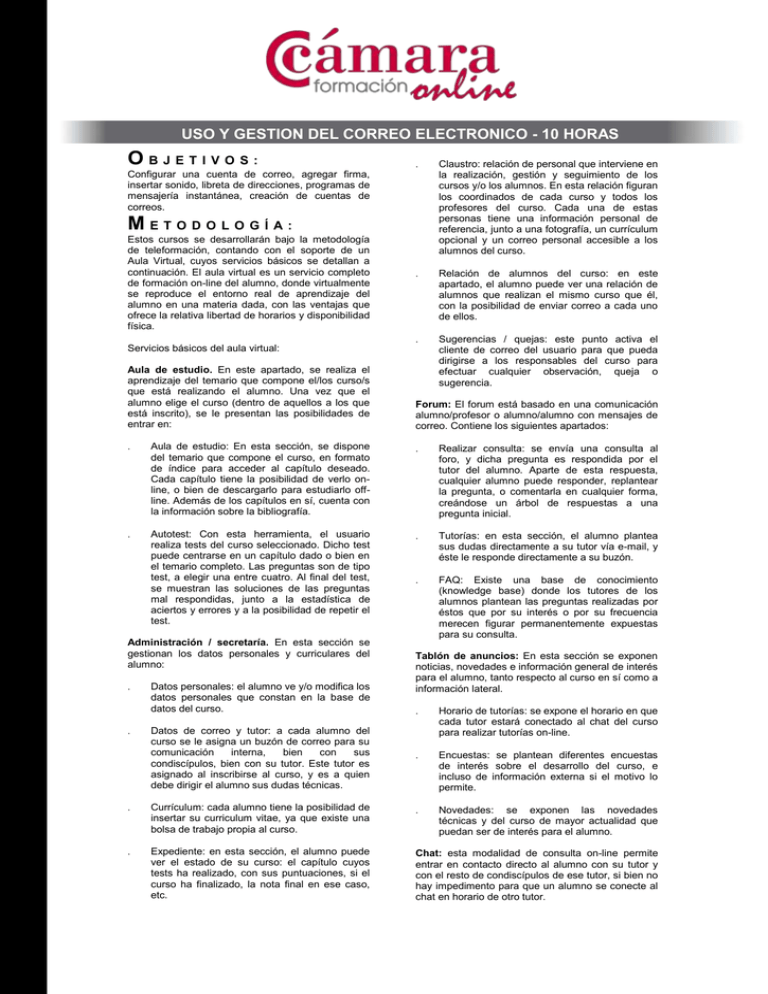
USO Y GESTION DEL CORREO ELECTRONICO - 10 HORAS OBJETIVOS: Claustro: relación de personal que interviene en la realización, gestión y seguimiento de los cursos y/o los alumnos. En esta relación figuran los coordinados de cada curso y todos los profesores del curso. Cada una de estas personas tiene una información personal de referencia, junto a una fotografía, un currículum opcional y un correo personal accesible a los alumnos del curso. Relación de alumnos del curso: en este apartado, el alumno puede ver una relación de alumnos que realizan el mismo curso que él, con la posibilidad de enviar correo a cada uno de ellos. Sugerencias / quejas: este punto activa el cliente de correo del usuario para que pueda dirigirse a los responsables del curso para efectuar cualquier observación, queja o sugerencia. Configurar una cuenta de correo, agregar firma, insertar sonido, libreta de direcciones, programas de mensajería instantánea, creación de cuentas de correos. METODOLOGÍA: Estos cursos se desarrollarán bajo la metodología de teleformación, contando con el soporte de un Aula Virtual, cuyos servicios básicos se detallan a continuación. El aula virtual es un servicio completo de formación on-line del alumno, donde virtualmente se reproduce el entorno real de aprendizaje del alumno en una materia dada, con las ventajas que ofrece la relativa libertad de horarios y disponibilidad física. Servicios básicos del aula virtual: Aula de estudio. En este apartado, se realiza el aprendizaje del temario que compone el/los curso/s que está realizando el alumno. Una vez que el alumno elige el curso (dentro de aquellos a los que está inscrito), se le presentan las posibilidades de entrar en: Forum: El forum está basado en una comunicación alumno/profesor o alumno/alumno con mensajes de correo. Contiene los siguientes apartados: Aula de estudio: En esta sección, se dispone del temario que compone el curso, en formato de índice para acceder al capítulo deseado. Cada capítulo tiene la posibilidad de verlo online, o bien de descargarlo para estudiarlo offline. Además de los capítulos en sí, cuenta con la información sobre la bibliografía. Realizar consulta: se envía una consulta al foro, y dicha pregunta es respondida por el tutor del alumno. Aparte de esta respuesta, cualquier alumno puede responder, replantear la pregunta, o comentarla en cualquier forma, creándose un árbol de respuestas a una pregunta inicial. Autotest: Con esta herramienta, el usuario realiza tests del curso seleccionado. Dicho test puede centrarse en un capítulo dado o bien en el temario completo. Las preguntas son de tipo test, a elegir una entre cuatro. Al final del test, se muestran las soluciones de las preguntas mal respondidas, junto a la estadística de aciertos y errores y a la posibilidad de repetir el test. Tutorías: en esta sección, el alumno plantea sus dudas directamente a su tutor vía e-mail, y éste le responde directamente a su buzón. FAQ: Existe una base de conocimiento (knowledge base) donde los tutores de los alumnos plantean las preguntas realizadas por éstos que por su interés o por su frecuencia merecen figurar permanentemente expuestas para su consulta. Administración / secretaría. En esta sección se gestionan los datos personales y curriculares del alumno: Datos personales: el alumno ve y/o modifica los datos personales que constan en la base de datos del curso. Datos de correo y tutor: a cada alumno del curso se le asigna un buzón de correo para su comunicación interna, bien con sus condiscípulos, bien con su tutor. Este tutor es asignado al inscribirse al curso, y es a quien debe dirigir el alumno sus dudas técnicas. Tablón de anuncios: En esta sección se exponen noticias, novedades e información general de interés para el alumno, tanto respecto al curso en sí como a información lateral. Horario de tutorías: se expone el horario en que cada tutor estará conectado al chat del curso para realizar tutorías on-line. Encuestas: se plantean diferentes encuestas de interés sobre el desarrollo del curso, e incluso de información externa si el motivo lo permite. Novedades: se exponen las novedades técnicas y del curso de mayor actualidad que puedan ser de interés para el alumno. Currículum: cada alumno tiene la posibilidad de insertar su curriculum vitae, ya que existe una bolsa de trabajo propia al curso. Expediente: en esta sección, el alumno puede ver el estado de su curso: el capítulo cuyos tests ha realizado, con sus puntuaciones, si el curso ha finalizado, la nota final en ese caso, etc. Chat: esta modalidad de consulta on-line permite entrar en contacto directo al alumno con su tutor y con el resto de condiscípulos de ese tutor, si bien no hay impedimento para que un alumno se conecte al chat en horario de otro tutor. USO Y GESTION DEL CORREO ELECTRONICO - 10 HORAS Chat: dicho chat se compone de la ventana de mensajes, donde aparecen los mensajes enviados por los distintos usuarios conectados (en diferente color los tutores), junto con una relación de los usuarios y profesores conectados en ese momento (en una ventana lateral), y, evidentemente, el sitio para crear el mensaje que se lanzará al chat. Los tutores se encuentran siempre on-line en las horas señaladas en el tablón de anuncios del curso. Aparte, este servicio está siempre abierto para la comunicación entre alumnos. PROGRAMA: 1 CORREO ELECTRÓNICO 1.1 Qué es el correo electrónico 1.2 Ventajas 1.3 Protocolos de transporte smtp, pop 1.4 Las direcciones de correo electrónico 1.5 Outlook Express 1.6 Configuración de una cuenta de correo 1.7 Enviar un mensaje 1.8 Adjuntar ficheros en un correo electrónico 1.9 Personalizar nuestros mensajes 1.10 Agregar una firma 1.11 Insertar un sonido 1.12 Recibir y leer mensajes 1.13 Mantenimiento de los mensajes 1.14 Imprimir un mensaje 1.15 Eliminar un mensaje 1.16 Mantenimiento de la Libreta de direcciones 1.17 Práctica - Correo electrónico 1.18 Cuestionario: Correo electrónico 2 PROGRAMAS DE MENSAJERÍA INSTANTÁNEA 2.1 Ventajas de utilizar Windows Live Messenger 2.2 Instalación de Windows Live Messenger 2.3 Iniciar la sesión 2.4 Crear una cuenta de correo 2.5 Configuración 2.6 Pantalla principal 2.7 Vínculos rápidos 2.8 Añadir contactos 2.9 Enviar un mensaje 2.10 Personalizar nuestros mensajes 2.11 Transferir archivos 2.12 Videollamadas 2.13 Añadir contactos 2.14 Cuestionario: Programas de mensajería instantánea 3 WEBMAIL 3.1 Introducción 3.2 Crear una cuenta de correo Webmail 3.3 Acceda a su cuenta Hotmail 3.4 Página principal de Hotmail 3.5 Escribir y enviar mensajes 3.6 Adjuntar archivos 3.7 Añadir firma 3.8 Filtrar mensajes 3.9 La libreta de direcciones 3.10 Gmail 3.11 Características principales 3.12 Práctica - Añadir una cita al Calendario 3.13 Práctica - Abrir documento 3.14 Cuestionario: Webmail 3.15 Cuestionario: Cuestionario final 4 CONOCIENDO OUTLOOK 4.1 Uso del Panel de exploración 4.2 Outlook para hoy 4.3 Bandeja de entrada 4.4 Bandeja de salida 4.5 Borrador 4.6 Correo electrónico no deseado 4.7 Elementos eliminados 4.8 Elementos enviados 4.9 Carpetas de búsqueda 4.10 Grupo Calendario 4.11 Grupo Contactos 4.12 Grupo Tareas 4.13 Grupo Notas 4.14 Grupo Lista de carpetas 4.15 Grupo Accesos directos 4.16 Grupo Diario 4.17 Práctica simulada - Vaciar elementos eliminados 4.18 Simulación - Reconocer grupos del Panel de exploración 4.19 Práctica - Conociendo Outlook 4.20 Cuestionario: Conociendo Outlook 5 PERSONALIZACIÓN DEL ENTORNO DE TRABAJO 5.1 Mostrar u ocultar el Panel de exploración 5.2 Visualización de mensajes 5.3 Carpetas favoritas 5.4 Barras de herramientas 5.5 Práctica simulada - Cambiar la forma de visualizar los mensajes 5.6 Simulación - Trabajar con diferentes Barras de herramientas 5.7 Práctica - Personalización del entorno de trabajo 5.8 Cuestionario: Personalización del entorno de trabajo 6 CORREO ELECTRÓNICO 6.1 Vídeo Real - Correo electrónico 6.2 Configurar una cuenta de correos 6.3 Creación de un mensaje nuevo 6.4 Comprobación de direcciones de destinatarios 6.5 Vídeo Real - Errores en las direcciones electrónicas 6.6 Adjuntar un archivo a un mensaje 6.7 Uso de compresores 6.8 Normas para un correcto uso del correo electrónico 6.9 Práctica simulada - Nuestro primer correo electrónico 6.10 Simulación - Envío de adjuntos 6.11 Práctica - Correo electrónico 6.12 Cuestionario: Correo electrónico 7 ENVIAR Y RECIBIR MENSAJES 7.1 Enviar y recibir mensajes 7.2 Recuperar y eliminar mensajes 7.3 Responder un mensaje recibido 7.4 Reenviar un mensaje 7.5 Recibir mensajes con datos adjuntos 7.6 Enviar correos como mensajes adjuntos 7.7 Envío de una URL en un mensaje 7.8 Crear un vínculo a una dirección de correo electrónico 7.9 Práctica simulada - Añadir un correo como archivo adjunto 7.10 Simulación - Responder y reenviar 7.11 Práctica - Enviar y recibir 7.12 Cuestionario: Enviar y recibir USO Y GESTION DEL CORREO ELECTRONICO - 10 HORAS 8 LISTA DE CONTACTOS 8.1 Construir una lista de contactos 8.2 Añadir información detallada 8.3 Buscar un contacto 8.4 Organización de los contactos 8.5 Crear una carpeta nueva para guardar contactos 8.6 Crear una lista de distribución 8.7 Crear un contacto desde un e-mail 8.8 Exportar e importar la lista de contactos 8.9 Enviar la información de un contacto a otro 8.10 Libreta de direcciones 8.11 Gestión de la Libreta de direcciones 8.12 Práctica simulada - Exportar la lista de contactos 8.13 Simulación - Usar la Libreta de direcciones 8.14 Práctica - Lista de contactos 8.15 Cuestionario: Lista de contactos 8.16 Cuestionario: Cuestionario final CARACTERÍSTICAS DE L CU R SO : El curso tendrá una duración de 10 horas lectivas. Los derechos de matrícula y participación del curso importan 75 €. DIPLOMA: A los alumnos que demuestren aprovechamiento y completen el curso, se les otorgará el correspondiente DIPLOMA acreditativo de su participación en el mismo. Este curso se puede bonificar de acuerdo con el sistema de Formación Continua a través de los boletines mensuales de cotización a la Seguridad Social. Todos los trámites deben realizarse antes del inicio del curso.